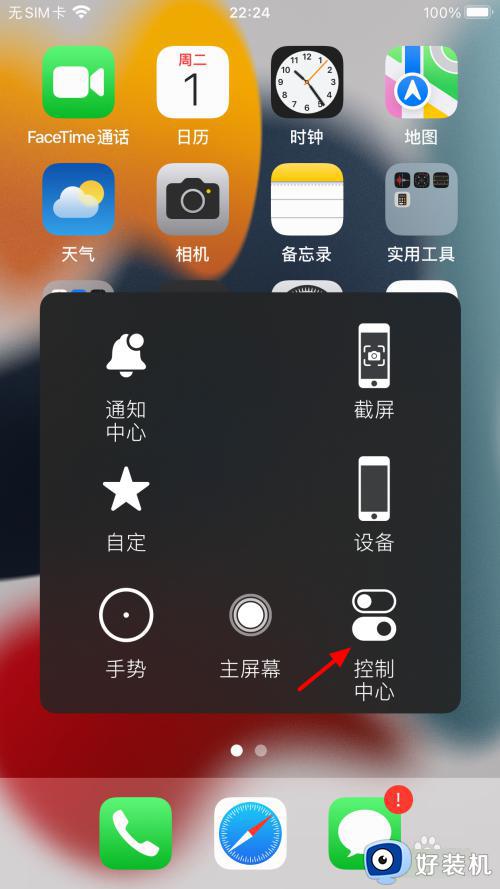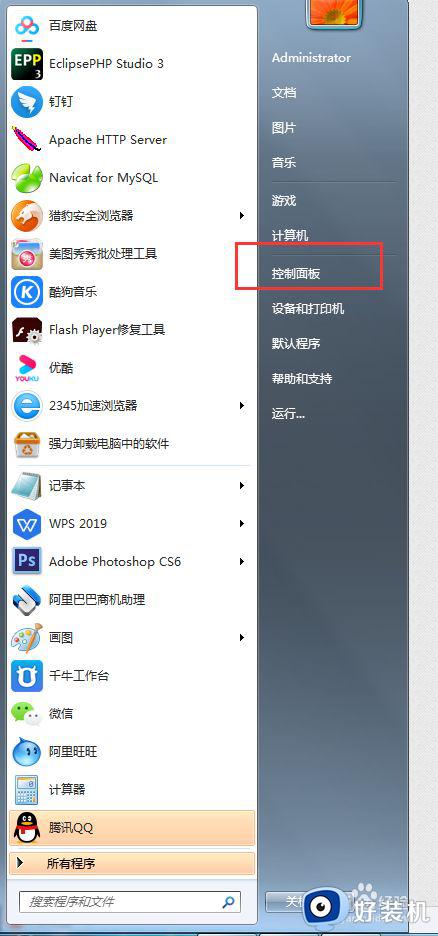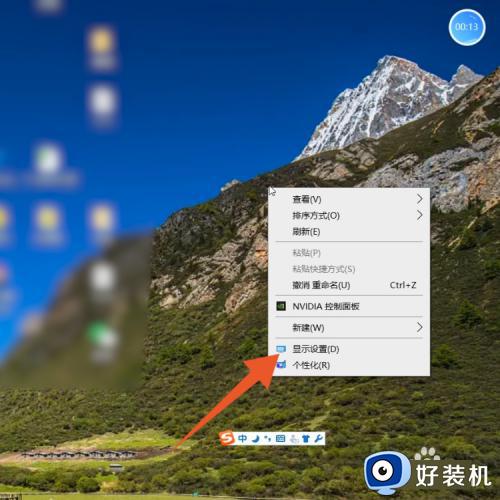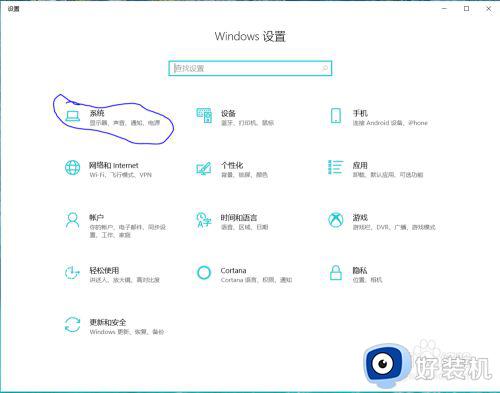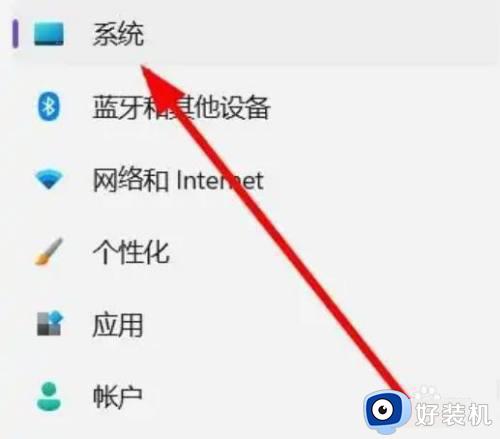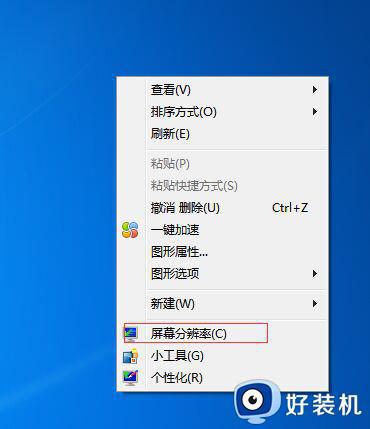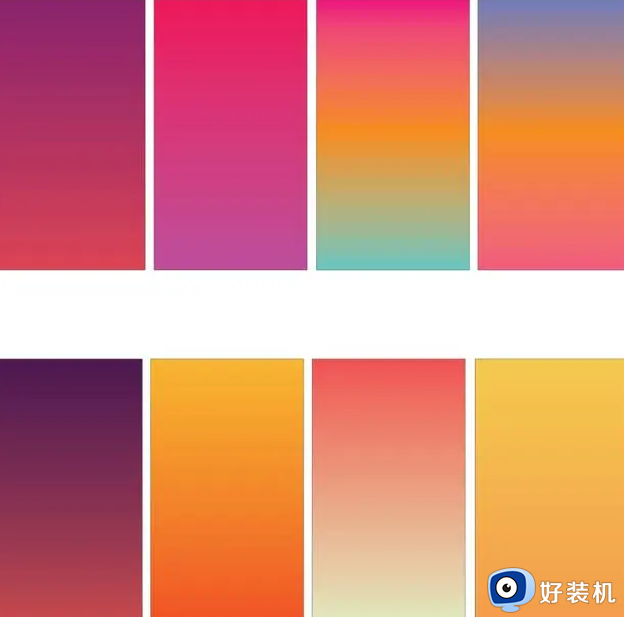显示器竖屏如何调整 显示器竖屏怎么调整
时间:2022-09-06 11:27:34作者:run
一般来说,我们使用的电脑系统桌面显示通常都是横屏状态,不过有些用户在启动电脑之后也会遇到竖屏的问题,今天小编教大家显示器竖屏如何调整,操作很简单,大家跟着我的方法来操作吧。
解决方法:
1.在电脑桌面右键单机鼠标,弹出下拉菜单。
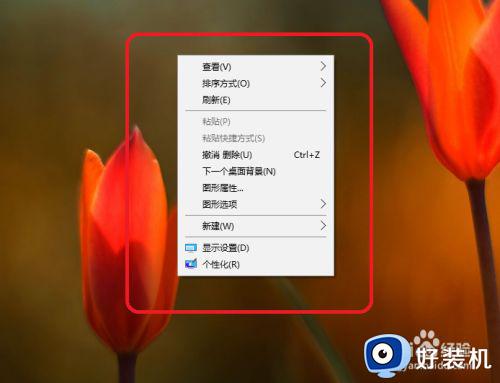
2.在下拉菜单选择,图像选项。
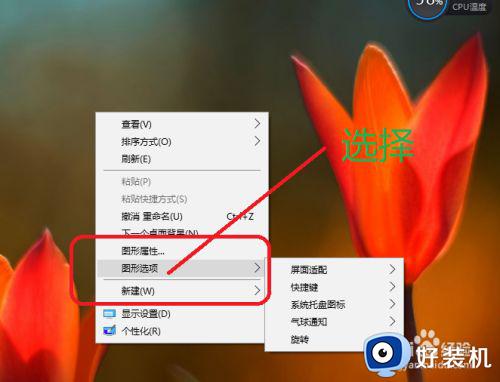
3.在图像选项,选择旋转选项。
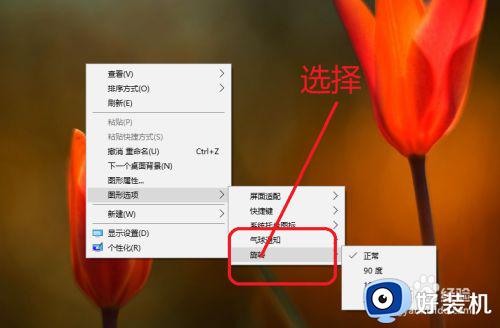
4.在图像选项的旋转选项,选择90度。
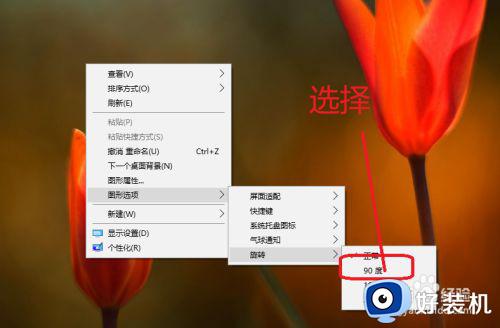
5.我们可以看到,显示器的屏幕就由横向变为竖向的了。
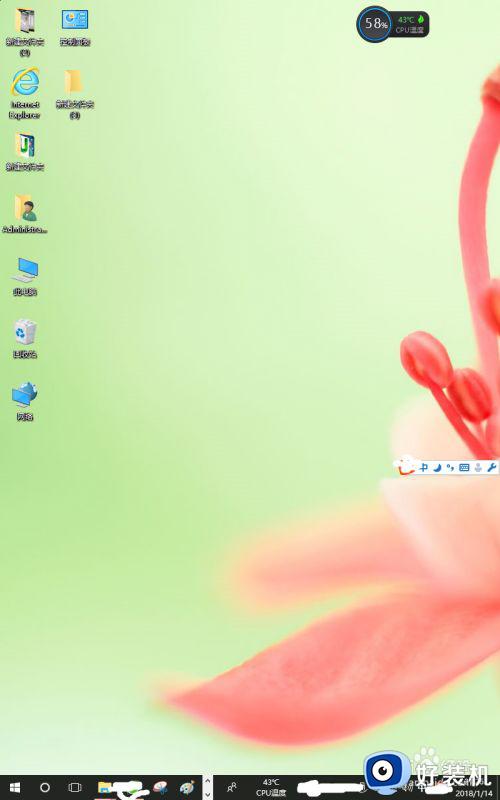
6.如果要设置变为横向,还是在图像选项选择正常。
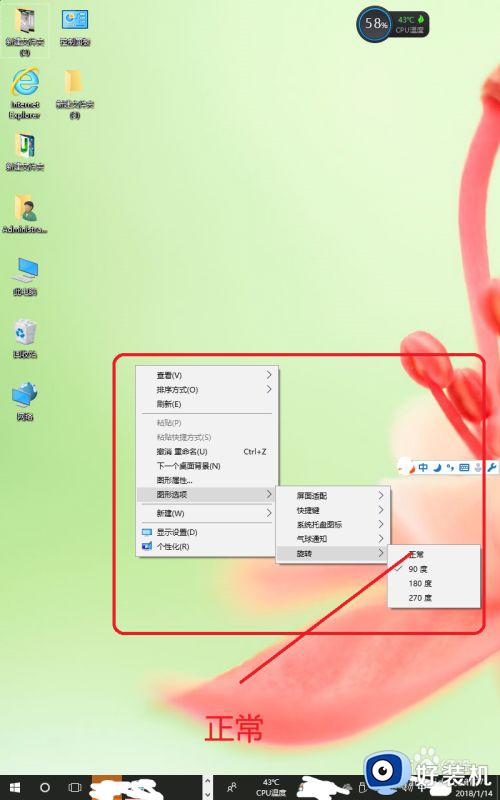
7.点击完成正常按钮后,电脑的桌面又变为横向显示了。

以上就是小编告诉大家的显示器竖屏调整设置方法的全部内容,有需要的用户就可以根据小编的步骤进行操作了,希望能够对大家有所帮助。